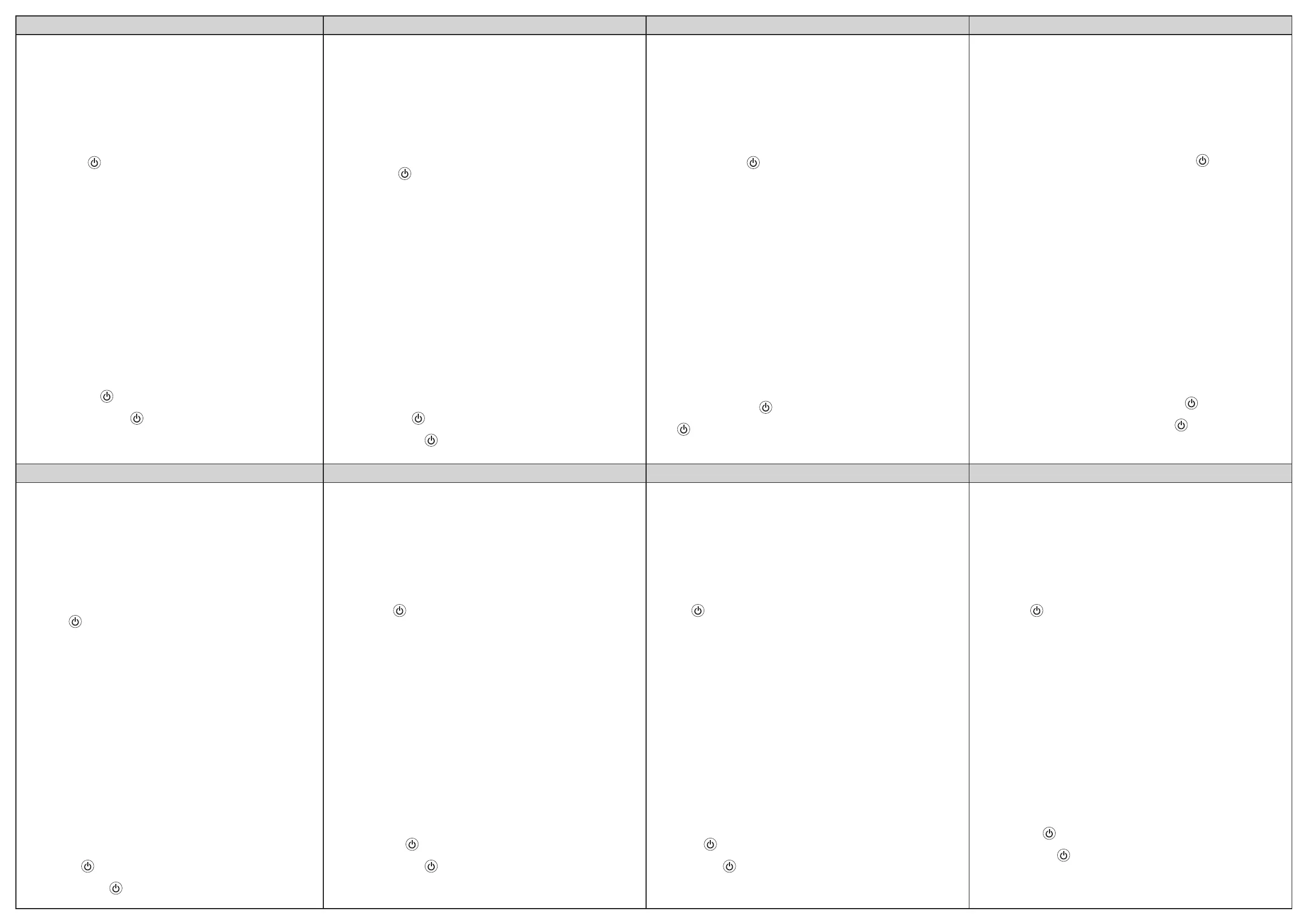Čeština Ελληνικά Türkçe
يبرع
[Nejprve] Sejměte kryt kabelu.
1. Povolte šrouby krytu kabelu.
2. Sejměte kryt kabelu.
① Mírným zatlačením krytu kabelu směrem vzhůru uvolněte jeho spodní část.
② Vytáhněte kryt kabelu za současného zatlačení a podržení šipkou označené části.
❶ Připojte svůj počítač k projektoru pomocí dodaného
počítačového kabelu (VGA).
❷ Zapojte přiložený napájecí kabel.
Připevněte kryt kabelu a utáhněte jeho šrouby.
❸ Zapněte projektor.
Stiskněte tlačítko
(POWER) na skříni projektoru nebo tlačítko POWER ON na dálkovém
ovladači.
❹ Vyberte zdroj.
TIP:
Stiskněte tlačítko AUTO ADJ. pro automatickou optimalizaci obrazu RGB.
❺ Seřiďte velikost a polohu obrazu.
[NÁKLON]
Otáčením nožky pro náklon seřiďte náklon vlevo a vpravo.
[ZAOSTŘOVÁNÍ]
Otáčejte zaostřovacím kolečkem na pravé straně projektoru.
[DIGITÁLNÍ ZOOM]
1. Stisknutím tlačítka ZOOM na dálkovém ovladači zobrazte stupnici DIGITÁLNÍHO ZOOMU.
2. Stiskněte tlačítko ▲ nebo ▼.
❻ Opravte trapézové zkreslení.
1. Stisknutím tlačítka ▼ na skříni projektoru nebo tlačítka KEYSTONE na dálkovém ovladači
zobrazíte nabídku TRAPÉZ .
2. Stisknutím tlačítka ▼ vyberete položku [SVISLE] a poté tlačítky ▲ nebo ▼ zarovnejte
levý a pravý okraj promítaného obrazu tak, aby byly rovnoběžné.
* Při nápravě svislého trapézového zkreslení.
❼ Vypněte projektor.
1. Stiskněte tlačítko
(POWER) na skříni projektoru nebo tlačítko STANDBY na dálkovém
ovladači.
2. Opětovně stiskněte tlačítko
(POWER) nebo STANDBY.
3. Odpojte všechny kabely.
[Πρώτο] Αφαιρέστε το κάλυμμα καλωδίου.
1. Χαλαρώστε τις βίδες του καλύμματος καλωδίου.
2. Αφαιρέστε το κάλυμμα καλωδίου.
① Πιέστε το κάλυμμα καλωδίου ελαφρώς προς τα πάνω για να απελευθερωθεί το κάτω μέρος.
② Τραβήξτε το κάλυμμα καλωδίου ενώ πιέζετε και κρατάτε πατημένο το βέλος.
❶ Συνδέστε τον υπολογιστή σας στη συσκευή προβολής
χρησιμοποιώντας το παρεχόμενο καλώδιο υπολογιστή (VGA).
❷ Συνδέστε το παρεχόμενο καλώδιο ρεύματος.
Συνδέστε το κάλυμμα καλωδίου και σφίξτε τις βίδες του
καλύμματος καλωδίου.
❸
Θέστε τη συσκευή προβολής σε λειτουργία.
Πατήστε το κουμπί (POWER) στο περίβλημα της συσκευής προβολής ή το κουμπί POWER ON στο
τηλεχειριστήριο.
❹ Επιλέξτε μια πηγή.
ΣΥΜΒΟΥΛΗ:
Πατήστε το κουμπί AUTO ADJ. για να βελτιωθεί αυτόματα η εικόνα RGB.
❺ Ρυθμίστε ένα μέγεθος και θέση της εικόνας.
[ΚΛΙΣΗ]
Περιστρέψτε τη βάση κλίσης για να ρυθμίσετε την αριστερή και τη δεξιά κλίση.
[ΕΣΤΙΑΣΗ]
Περιστρέψτε τον δακτύλιο εστίασης στη δεξιά πλευρά της συσκευής προβολής.
[ΨΗΦΙΑΚΟ ΖΟΥΜ]
1. Πατήστε το κουμπί ZOOM στο τηλεχειριστήριο για να εμφανίσετε τη γραμμή ΨΗΦΙΑΚΟ ΖΟΥΜ.
2. Πατήστε το κουμπί ▲ ή ▼.
❻ Διορθώστε την παραμόρφωση τύπου Βασικής Γραμμής.
1. Πατήστε το πλήκτρο ▼ στο περίβλημα της συσκευής προβολής ή το κουμπί KEYSTONE στο
τηλεχειριστήριο για να εμφανιστεί το μενού ΒΑΣΙΚΗ ΓΡΑΜΜΗ .
2. Πατήστε το πλήκτρο ▼ για να επιλέξετε [ΚΑΘΕΤΗ] και, στη συνέχεια, χρησιμοποιήστε το
πλήκτρο ▲ ή ▼, έτσι ώστε η αριστερή και η δεξιά πλευρά της προβαλλόμενης εικόνας να είναι
παράλληλες.
* Όταν διορθώνεται η παραμόρφωση κάθετης βασικής γραμμής.
❼ Θέστε τη συσκευή προβολής εκτός λειτουργίας.
1. Πατήστε το κουμπί
(POWER) στο περίβλημα της συσκευής προβολής ή το κουμπί STANDBY
στο τηλεχειριστήριο.
2. Πατήστε είτε το κουμπί
(POWER) είτε το κουμπί STANDBY ξανά.
3. Αποσυνδέστε όλα τα καλώδια.
[Önce] Kablo kapağını çıkartın.
1. Kablo kapağı vidalarını gevşetin.
2. Kablo kapağını çıkartın.
① Alt parçayı serbest bırakmak için kablo kapağını hafifçe yukarı itin.
② Ok parçasını ittirerek tutarken kablo kapağını çekin.
❶ Bilgisayarınızı temin edilen bilgisayar kablosunu (VGA) kullanarak
projektöre bağlayın.
❷ Temin edilen güç kablosunu bağlayın.
Kablo kapağını takın ve kablo kapağı vidalarını sıkın.
❸ Projektörü açın.
Projektör kasası üzerindeki
(POWER) düğmesine veya uzaktan kumanda üzerindeki POWER ON
düğmesine basın.
❹ Bir kaynak seçin.
İPUCU:
RGB görüntüsünü otomatik olarak optimize etmek için AUTO ADJ. düğmesine basın.
❺ Bir görüntü boyutu ve konumu ayarlayın.
[EĞİM]
Sol ve sağ eğimi ayarlamak için eğim ayağını döndürün.
[NETLEME]
Projektörün sağındaki netleme halkasını döndürün.
[DİJİTAL ZUM]
1. DİJİTAL ZUM çubuğunu görüntülemek için uzaktan kumanda üzerindeki ZOOM düğmesine
basın.
2. ▲ veya ▼ düğmesine basın.
❻ Kilit taşı tipi bozulmayı düzeltin.
1. KİLİTTAŞI menüsünü görüntülemek için uzaktan kumandadaki KEYSTONE düğmesine veya
projektör kasası üzerindeki ▼ düğmesine basın.
2. [DÜŞEY] öğesini seçmek için ▼ düğmesine basın ve sonrasında yansıtılan görüntünün sol ve
sağ taraflarının paralel olması için ▲ veya ▼ düğmelerini kullanın.
* Düşey kilit taşı bozulmasını düzeltirken.
❼ Projektörü kapatın.
1. Projektör kasası üzerindeki
(POWER) düğmesine veya uzaktan kumanda üzerindeki
STANDBY düğmesine basın.
2.
(POWER) veya STANDBY düğmesine yeniden basın.
3. Tüm kabloların bağlantılarını sökün.
. []
. .1
. .2
. ①
. ②
.(VGA)
❶
.
❷
.
. ❸
() POWER ON (POWER)
.
.
❹
:
.
RGB ) ( AUTO ADJ.
. ❺
() [TILT]
.
( ) [FOCUS]
.
( ) [DIGITAL ZOOM]
. )( ZOOM .1
.▼ ▲ .2
. ❻
( ) KEYSTONE ▼ .1
.( ) [KEYSTONE]
▼ ▲
() [VERTICAL] ▼ .2
.
. *
. ❼
() STANDBY (POWER) .1
.
. () STANDBY (POWER) .2
. .3
Nederlandse Danske Norsk Bahasa Indonesia
[Ten eerste] Verwijder de kabelafdekking.
1. Draai de schroeven van de kabelafdekking los.
2. Verwijder de kabelafdekking.
① Duw de kabelafdekking iets naar boven om het onderste gedeelte los te maken.
② Trek aan de kabelafdekking terwijl u het gedeelte met de pijl ingedrukt houdt.
❶ Sluit de computer aan op de projector met behulp van de
meegeleverde computerkabel (VGA).
❷ Sluit de meegeleverde powersnoer aan.
Bevestig de kabelafdekking en draai de schroeven van de
kabelafdekking vast.
❸ Zet de projector aan.
Druk op de
(POWER)-toets op de projectorbehuizing of op de POWER ON-toets op de
afstandsbediening.
❹ Selecteer een bron.
TIP:
Druk op de AUTO ADJ.-toets om een RGB-beeld automatisch te optimaliseren.
❺ Pas de afmeting en positie van een afbeelding aan.
[KANTELING]
Draai aan de kantelvoet om de kanteling links en rechts aan te passen.
[SCHERPSTELLING]
Draai aan de scherpstelring op de rechterzijde van de projector.
[DIGITALE ZOOM]
1. Druk op de toets ZOOM van de afstandsbediening om de balk DIGITALE ZOOM weer te
geven.
2. Druk op de toets ▲ of ▼.
❻ Corrigeer de Keystone-vervorming.
1. Druk op de toets ▼ op de projectorbehuizing of de toets KEYSTONE van de
afstandsbediening om het menu TRAPEZIUM weer te geven.
2. Druk op de toets ▼ om [VERTICALE] te selecteren en gebruik vervolgens ▲ of ▼ zodat
de linker- en rechterzijden van het geprojecteerde beeld evenwijdig komen te liggen.
* Bij het corrigeren van de verticale keystone-vervorming.
❼ Zet de projector uit.
1. Druk op de
(POWER)-toets op de projectorbehuizing of op de STANDBY-toets op de
afstandsbediening.
2. Druk opnieuw op de
(POWER)- of de STANDBY-toets.
3. Ontkoppel alle kabels.
[Først] Fjern kabeldækslet.
1. Løsn skruerne til kabeldækslet.
2. Fjern kabeldækslet.
① Skub kabeldækslet lidt op for at frigøre den nederste del.
② Træk i kabeldækslet samtidig med, at du skubber og holder delen med pilen.
❶ Tilslut computeren til projektoren med det medfølgende
computerkabel (VGA).
❷ Tilslut den medfølgende strømledning.
Fastgør kabeldækslet, og spænd kabeldækslets skruer.
❸ Tænd for projektoren.
Tryk på knappen
(POWER) på projektorens kabinet eller på knappen POWER ON på
ernbetjeningen.
❹ Vælg en kilde.
ET GODT RÅD:
Tryk på knappen AUTO ADJ. for at optimere et RGB-billede automatisk.
❺ Justér en billedstørrelse og placering.
[VIP]
Drej vippefoden for at justere venstre og højre hældning.
[FOKUS]
Drej fokusringen på højre side af projektoren.
[DIGITAL ZOOM]
1. Tryk på knappen ZOOM på ernbetjeningen for at vise bjælken DIGITALT ZOOM.
2. Tryk på knappen ▲ eller ▼.
❻ Ret forvrængningen af typen Keystone.
1. Tryk på knappen ▼ på projektorkabinettet eller knappen KEYSTONE på ernbetjeningen for at
vise menuen TRAPEZ .
2. Tryk på knappen ▼ for at vælge [LODRET], og brug derefter ▲ eller ▼, så den venstre og
højre side af det projicerede billede er parallelle.
* Når du korrigerer den lodrette keystone-forvrængning.
❼ Sluk for projektoren.
1. Tryk på knappen
(POWER) på projektorens kabinet eller på knappen STANDBY på
ernbetjeningen.
2. Tryk enten på knappen
(POWER) eller STANDBY igen.
3. Kobl alle kabler fra.
[Først] Fjern kabeldekselet.
1. Løsne skruene til kabeldekslet.
2. Fjern kabeldekselet.
① Trykk opp kabeldekselet litt for å løsne den nederste delen.
② Trekk i kabeldekselet men du dytter og holder delen med pilen.
❶ Koble datamaskinen til projektoren med den medfølgende
datakabelen (VGA).
❷ Koble til den medfølgende strømkabelen.
Fest kabeldekselet og stram skruene til kabeldekslet.
❸ Slå på projektoren.
Trykk på
(POWER)-knappen på projektorkabinettet eller POWER ON-knappen på
ernkontrollen.
❹ Velg en kilde.
TIPS:
Trykk på AUTO ADJ.-knappen for å optimalisere et RGB-bilde automatisk.
❺ Juster størrelsen og posisjonen til et bilde.
[VIPPE]
Roter vippefoten for å justere venstre og høyre helling.
[FOKUS]
Roter fokusringen på høyre side av projektoren.
[DIGITAL ZOOM]
1. Trykk på ZOOM-knappen på ernkontrollen for å vise DIGITAL ZOOM-søylen.
2. Trykk på ▲ eller ▼-knappen.
❻ Korriger Keystone-forvrengingstypen.
1. Trykk på ▼-knappen på projektorkabinettet eller på KEYSTONE-knappen på ernkontrollen for
å vise KEYSTONE -menyen.
2. Trykk på ▼-knappen for å velge [VERTIKAL] og bruk deretter ▲ eller ▼ slik at venstre og
høyre side av det projiserte bildet er parallelle.
* Når du korrigerer den vertikale keystone-forvrengingen.
❼ Slå av projektoren.
1. Trykk på
(POWER)-knappen på projektorkabinettet eller STANDBY-knappen på
ernkontrollen.
2. Trykk enten på
(POWER)- eller STANDBY-knappen igjen.
3. Koble fra alle kablene.
[Pertama] Lepaskan penutup kabel.
1. Kendurkan sekrup penutup kabel.
2. Lepaskan penutup kabel.
① Tekan penutup kabel sedikit ke atas untuk melepaskan bagian bawah.
② Tarik penutup kabel sambil mendorong dan memegang bagian panah.
❶ Hubungkan komputer Anda ke proyektor menggunakan kabel
komputer (VGA) yang disediakan.
❷ Hubungkan kabel catu daya yang disediakan.
Pasang penutup kabel dan kencangkan sekrup penutup kabel.
❸ Hidupkan proyektor.
Tekan tombol
(POWER) di lemari proyektor atau tombol POWER ON di pengendali jarak jauh.
❹ Pilih sumber proyeksi.
TIP:
Tekan tombol AUTO ADJ. untuk mengoptimalkan gambar RGB secara otomatis.
❺ Sesuaikan ukuran gambar dan posisinya.
[MIRINGKAN]
Putar kaki miring untuk menyesuaikan kemiringan kiri dan kanan.
[FOKUS]
Putar cincin fokus di sisi kanan proyektor.
[ZUM DIGITAL]
1. Tekan tombol ZOOM pada remote control untuk menampilkan bilah ZUM DIGITAL.
2. Tekan tombol ▲ atau ▼.
❻ Perbaiki distorsi jenis-Keystone.
1. Tekan tombol ▼ pada kabinet proyektor atau tombol KEYSTONE pada remote control untuk
menampilkan menu KEMIRINGAN .
2. Tekan tombol ▼ untuk memilih [VERTIKAL] kemudian gunakan ▲ atau ▼ sehingga sisi kiri
dan kanan gambar yang diproyeksikan sejajar.
* Ketika mengoreksi distorsi kemiringan vertikal.
❼ Matikan proyektor.
1. Tekan tombol
(POWER) di lemari proyektor atau tombol STANDBY di pengendali jarak
jauh.
2. Tekan baik tombol
(POWER) atau STANDBY lagi.
3. Lepaskan semua kabel.
